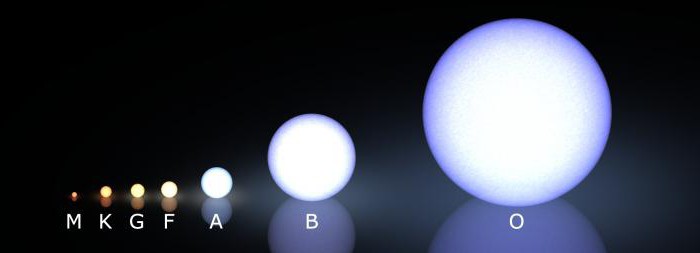Ganto diagrama yra viena iš populiariausių įrankių vizualiai iliustruoti tvarkaraštį projektų valdyme.
Kas tai yra
Ganto diagrama skirta iliustruotiskirtingi darbo etapai smulkaus ir vidutinio verslo srityje. Vizualiai tai yra paprastas juostelių rinkinys, susidedantis iš dviejų pagrindinių ašių: atvejų ir laiko. Kiekvienam laiko intervalui priskiriama konkreti užduotis, kurią reikia atlikti.
Diagramoje, be pagrindinių blokų,yra specialus papildomas stulpelis, kuriame nurodoma atlikto darbo procentinė dalis. Specialūs ženklai - etapai - naudojami norint pabrėžti dvi ar daugiau užduočių ir parodyti jų įgyvendinimo seką.
Ganto diagrama yra savotiškas standartas projektų valdymo srityje, nes būtent jos pagalba tampa įmanoma vizualiai parodyti visų projekto etapų įgyvendinimo struktūrą.

Kam skirta Ganto diagrama?
Atsižvelgiant į tai, kad dauguma žmonių yravaizdai, schema leidžia išspręsti vieną iš pagrindinių užduočių ir parodyti darbuotojams, ką dirbti, kokius išteklius naudoti procese ir kokiu greičiu atlikti tam tikras užduotis. Visa informacija pateikiama suglaudinta forma, nenaudojant painių lentelių ir didžiulio teksto kiekio. Tuo pačiu esmė aiški ir suprantama visiems be išimties projekto dalyviams.
Diagramos naudojimas labai supaprastina nedidelio masto projektų valdymą ir leidžia visada kontroliuoti darbuotojų veiklą.
Pirmojo grafo atsiradimo istorija
Pirmasis diagramos formatas buvo sukurtas irpradžioje išbandė Henry L. Gantas. Mokslininkas buvo pasamdytas valdyti laivų, naudojamų Pirmajame pasauliniame kare, statybą. Specialus grafikas leido jam koordinuoti kelių inžinierių darbą, laiku kontroliuoti užduočių vykdymą. Gantas pradėjo tiesiogiai surašydamas visas reikalingas užduotis ir jas planuodamas pagal turimus išteklius.
Priklausomybės demonstravimas buvo svarbus žingsnis.kai kurios užduotys iš kitų. Be to, Gantas kiekvienam asmeniui skyrė laiko tarpą, per kurį jis turėjo atlikti tam tikros rūšies veiklą, nurodė, kas ir kokia užduotis bus atliekama, atsižvelgiant į projektui skirtą laiką.
Ganto diagramos sudaromos naudojant vertikalią ašį, skirtą įvairioms užduotims atspindėti, ir horizontalią ašį, kuri atspindi laiką.
Ganto diagrama šiuolaikiniame pasaulyje
Šis planavimo metodas nepraranda savo aktualumo.o mūsų dienomis, nes tai leidžia pateikti grafinį gamybos plano vaizdą, supaprastina užduočių įgyvendinimo pažangos stebėjimą. Ganto diagrama tapo tokia galinga analitine priemone, kad beveik 100 metų joje nebuvo jokių pokyčių. Tik praėjusio amžiaus 90-aisiais, siekiant išsamiau apibūdinti santykius, į jį buvo įvestos įvairių užduočių komunikacijos linijos:
- „Baigti-pradėti“ - veiksmas B negali prasidėti iki A veiksmo pabaigos;
- „Start-finish“ - veiksmas B negali prasidėti, kol neprasideda veiksmas A;
- „Start-start“ - veiksmas B prasidės ne anksčiau nei veiksmas A;
- „Finish-finish“ - B veiksmas turi baigtis ne anksčiau kaip A veiksmas.
Yra įrodymų, kad Ganto diagrama buvo naudojama tada, kaitokių milžiniškų inžinerinių statinių, kaip Hooverio užtvanka (Las Vegasas, 1939) ir Eisenhowerio greitkelio sistema (jungianti daugumą didžiųjų JAV miestų), statyba.
Instrukcijos: kaip sukurti Ganto diagramą 5 žingsniais?
Toliau mes pažvelgsime į Ganto diagramos sudarymo taisykles ir bandysime patys ją sukurti „Microsoft Excel“ skaičiuoklės procesoriuje.
1 žingsnis. Surinkite duomenis
Norėdami sukurti diagramą, mums reikia šių duomenų:
- visų duomenų rinkinių koordinatės (nuo kurių turėtų prasidėti kiekvienas stulpelis);
- kiekvieno etapo pavadinimas;
- kiekvieno etapo trukmė.
Patogumo dėlei mes juos nedelsdami įrašome į atitinkamus lentelės laukus. Įvedę visą reikiamą informaciją, galite pradėti kurti pačią schemą.
Svarbu: įsitikinkite, kad visi duomenų formatai nurodyti teisingai: visų pirma tai taikoma datoms.

2 žingsnis. Maketo formavimas
Taigi, mes žinome planavimo tikslą ir pagrindąduomenis, kuriais remdamiesi sukursime grafiką. Dabar lenteliniame procesoriaus lange turime pereiti į skyrių "Įterpti -> Diagrama", tada spustelėkite elementą "Valdomas". Mums reikia ne įprasto, o kaupimo, nes tik jame numatyta antroji duomenų eilutė, kuri mūsų atveju bus pagrindinė.

3 žingsnis. Ištrinkite visus nereikalingus veiksmus
Norėdami tai padaryti, programojepateikiami specialūs įrankiai. Ekrane pasirodžiusioje diagramoje turite užvesti pelės žymeklį virš mėlynos juostos, dešiniuoju pelės mygtuku spustelėkite jį ir pasirodžiusiame meniu pasirinkite „Format data series“. Bus paryškintas langas, kuriame turime pereiti prie elemento „Užpildyti“ ir pasirinkti elementą „Neužpildyti“. Po to diagrama atrodys taip:

4 žingsnis. Apdailos darbai
Kadangi pagal nutylėjimą visi mūsų grafiko duomenysyra išdėstyti tvarka iš apačios į viršų, mes turėsime jį šiek tiek pakeisti. Norėdami tai padaryti, dešiniuoju pelės mygtuku spustelėkite kategorijos ašį (tą, šalia kurios turime užduočių sąrašą), eikite į langą "Ašies formatas". Iškart atsidaro mums reikalingas skirtukas - „Ašies parametrai“. Pažymėkite langelį šalia Grįžtamoji kategorijos tvarka. Tiesą sakant, Ganto diagrama jau paruošta, liko tik pora naudingų smulkmenų.
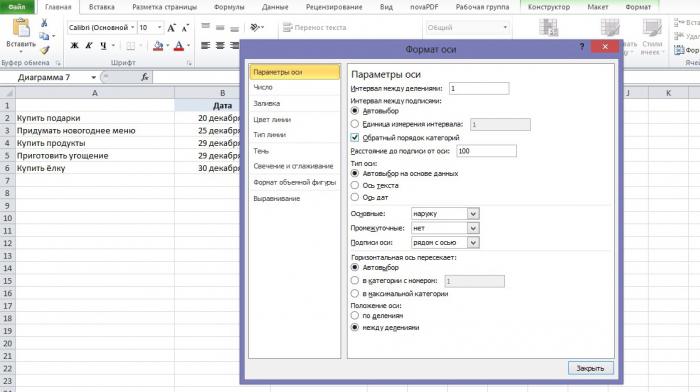
5 žingsnis. Formatavimas
Taigi, mes toliau dirbame pagal grafiką. Kaip matote, jis vis dar atrodo negražus, ir dabar mes jį ištaisysime naudodami paties stalo procesoriaus įrankius:
- Ištieskite diagramą iki norimo dydžio naudodami rodyklę viršutiniame dešiniajame kampe.
- Pasirinkite visas datas lentelėje, spustelėkite sritįpažymėkite dešiniuoju pelės mygtuku ir eikite į „Formatuoti langelius-> skaičius“. Šiame skyriuje pateikiami pagrindiniai skaičių formatai, su kuriais dirbame. Kad užrašai nesutaptų, patariame pasirinkti trumpesnį įrašymo variantą. Tada vėl dešiniuoju pelės mygtuku spustelėkite ašį su datomis diagramoje, pasirinkite „Ašies formatas -> skaičius“ ir pažymėkite varnelę prie elemento „Nuoroda į šaltinį“.
- Pasirinkite legendą (pavadinimai „Data“ ir „Trukmė“ dešinėje) ir paspauskite klaviatūros mygtuką „Ištrinti“.
- Atidarykite „Ašies formatas -> Parinktys“ irmes nustatėme mažiausią ir maksimalią vertę (mes nustatėme gruodžio 15 d., nes tai yra pirmadienis ir sausio 3 d.). Čia mes galime nustatyti pagrindinių padalinių kainą (tai patogu, jei, pavyzdžiui, darbas prie projekto truks kelias savaites ar mėnesius). Mūsų atveju patogiau palikti numatytąją vertę (2,0).

Dar truputį eksperimentuoti su formatavimu - irtai kokio grožio mes galų gale gauname. Prieš jums yra paruošta Ganto diagrama. Mūsų pateiktas pavyzdys, be abejo, yra labai paprastas - tačiau to pakanka norint suprasti šio planavimo metodo esmę ir vizualiai parodyti tam tikrų užduočių atlikimo procesą.

Kita grafikų programinė įranga
Žinoma, yra daugybė kitų, pažangesnių programų, kurios palengvina projektų valdymą. Bet kokio sudėtingumo Ganto diagramą galima lengvai sukurti naudojant tokias programas kaip:
- „SchedRoll“;
- „Gantt“ dizaineris;
- „Mindjet JCVGantt Pro“;
- „Microsoft Project“ ir daugelis kitų.
Be to, yra keletas internetinių paslaugų, kurioskurie suteikia savo vartotojams galimybę ne tik planuoti savo reikalus, bet ir gauti reguliarias ataskaitas, pranešimus apie esamą užduočių būklę el. paštu. Tačiau negalima paneigti, kad kyla pavojus tinkle saugomų duomenų konfidencialumui, o stacionari programinė įranga, įdiegta tiesiai į vartotojo kompiuterį, paprastai turi daug platesnį funkcionalumą ir yra patikimesnė veikiant.
Metodo pranašumai ir trūkumai
Galiausiai verta išsamiai apsvarstyti pagrindinius aprašyto planavimo ir valdymo metodo privalumus ir trūkumus.
Pagrindinis privalumas neabejotinai yragrafinis medžiagos pristatymas. Paprastai verslininkams patogu dirbti su „Gantt“ diagramomis - jiems patinka galimybė aiškiai nustatyti ir apibūdinti projekto darbo etapus. Pateikdami užduotis įvairių spalvų juostų pavidalu, visi komandos nariai gali pažodžiui apibrėžti savo užduotis.
Taip pat reikėtų pažymėti, kad Ganto diagramosyra puiki pristatymo priemonė, galinti parodyti pagrindinius projekto prioritetus. Tai yra, kai tik lyderiai paskirsto ir paskirsto visus turimus išteklius, komanda akimirksniu apie tai sužino ir vykdo tolesnes instrukcijas. Ši „Gantt“ diagramos ypatybė yra itin naudinga vyresniesiems vadovams - ja naudojantis daug lengviau parengti išsamią, glaustą ataskaitą apie įvairių projektų būklę.
Tačiau, kaip ir bet kuris kitas metodasplanuojant, Ganto diagrama turi trūkumų. Vienas iš jų yra priklausomybė nuo užduoties. Gana dažnai, pristatydami projektus, vadovai turi parodyti, kurios iš šių užduočių yra susijusios viena su kita. Deja, pats diagramos formatas to neleidžia. Norėdami apeiti šį apribojimą, vadovai griebiasi įvairių gudrybių: pavyzdžiui, jie prideda specialias vertikalias linijas prie diagramos, kurios demonstruoja pagrindines priklausomybes. Tačiau tai tik laikinas sprendimas, nesugebantis visos informacijos perduoti.
Kitas Ganto diagramų trūkumas yra jųnelankstumas. Šiais laikais projektai nėra statiški - juose nuolat vyksta tam tikri pokyčiai, poslinkiai, į kuriuos diagramoje tiesiog neįmanoma atsižvelgti. Prieš pradėdami kurti grafiką, vadybininkai turi viską apskaičiuoti iki mažiausių detalių, nes esant menkiausiam sąmatos pakeitimui, jūs turite iš naujo nupiešti visą diagramą. Jau nekalbant apie tai, kad taip pat trūksta gebėjimo vienu ypu parodyti kelis skirtingus planavimo būdus.
Nepriklausomai nuo to, kodėl jums to reikiaGanto diagrama, programa (net ir pati „pažangiausia“) nesugebės parodyti tam tikrų kūrinių reikšmės ir resursų intensyvumo, jų esmės. Todėl jis retai naudojamas ypač didelio masto projektams.
Nepaisant to, to paneigti neįmanomaProjektų valdymo praktikoje šis būdas itin paplitęs – daugiau nei šimtmetį jo naudojimo metu žmonės turėjo galimybę įsitikinti jo efektyvumu ir dideliu efektyvumu.